Clock Watchdog Timeout-Fehler unter Windows 10 [Vollständige Anleitung]
Veröffentlicht: 2021-09-18Befolgen Sie diese Anleitung bis zum Ende, um zu erfahren, wie Sie den Uhr-Watchdog-Timeout-Fehler in Windows 10 beheben können.
Der Clock_watchdog_timeout ist einer der Blue Screen of Death (BSOD)-Fehler, auf die Benutzer immer noch auf Windows-PCs stoßen. Obwohl ungewöhnlich, gehören BSODs zu den gefährlichsten Fehlern und können Ihr Computersystem sofort zum Absturz bringen.
Zu verstehen, was ein Clock Watchdog Timeout BSOD-Fehler ist, sollte Ihnen helfen, das Problem zu beheben und zu beheben. Der folgende Abschnitt dieses Handbuchs definiert den Stoppcodefehler „Clock_watchdog_timeout“ von Windows 10, seine möglichen Ursachen und wie verhindert werden kann, dass er erneut auftritt.
Was ist der Clock Watchdog Timeout-Fehler?
Der Fehler clock_watchdog_timeout ist ein häufiger Bluescreen-Stoppcode, der normalerweise in allen Windows-Versionen auftritt, wenn der Computer einige Probleme bei der Kommunikation mit dem Prozessor hat. Dieser BSOD-Fehler weist darauf hin, dass der sekundäre Prozessor den Systemunterbrechungsprozess nicht in der angegebenen Zeit abschließen kann.
In diesem Fall zeigt der Computer einen blauen Bildschirm mit dem Stoppcode: Clock Watchdog Timeout, wie in der Abbildung unten gezeigt:
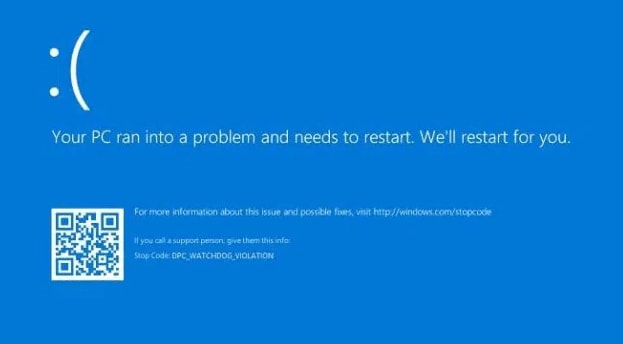
Es gibt eine Reihe möglicher Ursachen für diesen Windows 10-Fehlercode clock_watchdog_timeout. Die prominentesten werden im folgenden Abschnitt besprochen.
Was verursacht den Bluescreen-Fehler Clock Watchdog Timeout in Windows 10?
Der BSOD-Fehler Clock_Watchdog_Timeout kann aus folgenden Gründen auftreten:
- Veraltete oder fehlerhafte Gerätetreiber
- Schlechter Direktzugriffsspeicher (RAM)
- Beschädigte Systemdateien
- Veraltetes BIOS (einfaches Eingabe-/Ausgabesystem)
- Veraltetes Windows-Betriebssystem
- Antivirensoftware von Drittanbietern
- Hardwareprobleme
Jetzt, da wir wissen, warum sich Ihr Computer plötzlich in einen blauen Bildschirm verwandelt, lernen wir, wie man den Fehler Clock_Watchdog_Timeout in Windows 10 behebt.
So beheben Sie den Clock Watchdog Timeout-Fehler unter Windows 10
Haben Sie beim Spielen von Spielen, beim Takten von Hardware usw. den Fehler Clock Watchdog Timeout erhalten? Wenn ja, finden Sie hier einige Korrekturen, mit denen Sie versuchen können, das Problem zu lösen, ohne den technischen Support anzurufen.
Lösung 1: Aktualisieren Sie Ihre Gerätetreiber
Ihr Computer kann häufig den Bluescreen-Fehler clock_watchdog_timeout auslösen, wenn Sie die falschen, fehlerhaften oder veralteten Treiber verwenden. Versuchen Sie also, Ihre Windows-Treiber auf die neuesten Versionen zu aktualisieren, und prüfen Sie, ob dies Ihr Problem behebt. Sie können die neuesten Treiberversionen für Ihre Hardwaregeräte auf zwei Arten erhalten: manuell oder automatisch.
Manuelle Treiberaktualisierung: Sie können die neuesten Treiberaktualisierungen manuell herunterladen und installieren, indem Sie entweder auf die Website des Herstellers gehen oder das in Windows integrierte Tool namens Geräte-Manager verwenden.
Automatische Treiberaktualisierung (empfohlen): Wenn Sie nicht genug Zeit oder technisches Know-how haben, um die Treiberaktualisierungen manuell zu installieren, können Sie die Aufgabe stattdessen automatisch mit Bit Driver Updater durchführen. Mit dieser Software können Sie alle Treiberprobleme mit nur wenigen Mausklicks reparieren und aktualisieren. So verwenden Sie es:
- Laden Sie den Bit Driver Updater herunter und installieren Sie ihn.
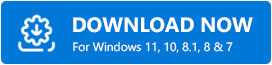
- Führen Sie das Treiberaktualisierungstool aus und klicken Sie auf Treiber scannen.
- Warten Sie, bis der Scanvorgang abgeschlossen ist. Sobald Sie fertig sind, sehen Sie eine Liste der Treiberprobleme auf Ihrem Bildschirm.
- Klicken Sie neben dem Treiber, den Sie aktualisieren möchten, auf die Schaltfläche Jetzt aktualisieren. Sie können auch alle veralteten oder defekten Treiber auf einmal aktualisieren, indem Sie auf die Schaltfläche Alle aktualisieren klicken (dies erfordert eine Pro-Version).
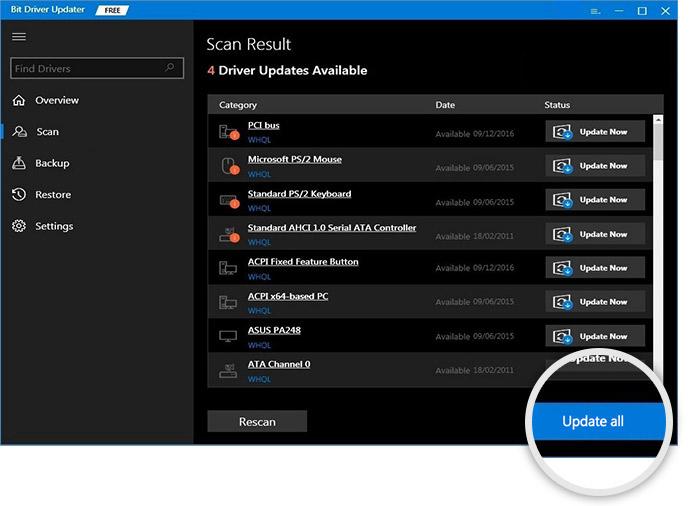
Nachdem Sie alle Ihre problematischen Gerätetreiber aktualisiert haben, starten Sie Ihr System neu und prüfen Sie, ob das Watchdog-Timeout der BSOD-Fehleruhr behoben ist oder nicht.
Lesen Sie auch: So beheben Sie den BSOD-Fehler „Systemdienstausnahme“ unter Windows 10
Lösung 2: Führen Sie das Windows-Speicherdiagnosetool aus
Es ist bekannt, dass Speicherprobleme einen blauen Bildschirm mit einem Stop-Fehlercode verursachen. Daher kann es hilfreich sein, den Arbeitsspeicher (RAM) Ihres Computers mit einem Windows-Speicherdiagnosetool zu überprüfen, um den Uhr-Watchdog-Timeout-Fehler in Windows 10 zu beheben. Hier sind die detaillierten Schritte:
- Starten Sie das Dialogfeld Ausführen , indem Sie die Tasten Windows + R gleichzeitig auf der Tastatur drücken.
- Geben Sie „ mdsched. exe“ ohne Anführungszeichen in das Feld „Ausführen“ und klicken Sie auf die Schaltfläche „ OK “.
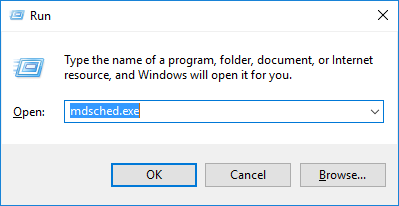
- Wählen Sie die Option Jetzt neu starten und nach Problemen suchen (empfohlen) im Popup-Fenster der Windows-Speicherdiagnose.
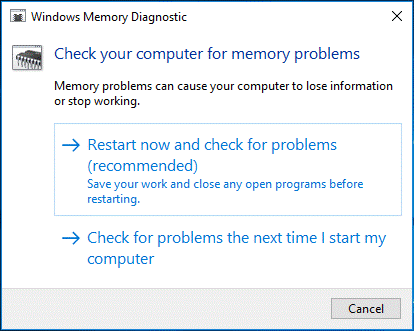
Wenn Ihr Computer neu gestartet wird, löst das Windows-Speicherdiagnosetool automatisch alle gefundenen Speicherprobleme. Wenn das Tool keine Probleme findet, ist dies wahrscheinlich nicht die Ursache für das BSOD-Problem Clock_Watchdog_Timeout, und Sie sollten die nächste Lösung ausprobieren.

Lesen Sie auch: Beste Möglichkeiten, den Fehler „Bad System Config Info“ in Windows 10 zu beheben
Lösung 3: Führen Sie die Systemdateiprüfung aus
Der Uhr-Watchdog-Timeout-Fehler unter Windows 10 kann durch beschädigte Systemdateien verursacht werden. In dieser Situation können Sie den in Windows integrierten System File Checker (SFC) ausführen, um beschädigte oder fehlende Systemdateien automatisch zu identifizieren und zu reparieren. Hier sind die detaillierten Schritte:
- Geben Sie „cmd“ ohne Anführungszeichen in das Befehlsfeld Ausführen (Win+R) ein und klicken Sie auf OK . Dadurch wird die Eingabeaufforderungsanwendung geöffnet.
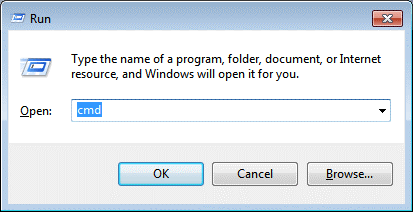
- Geben Sie den folgenden Befehl ein und drücken Sie die Eingabetaste auf Ihrer Tastatur: sfc /scannow
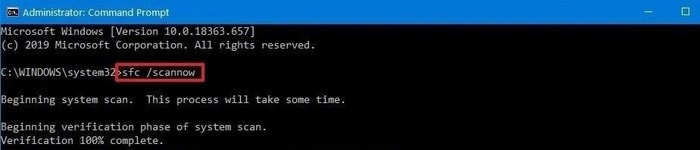
- Warten Sie, bis der Scanvorgang abgeschlossen ist.
Wenn Sie fertig sind, starten Sie Ihren Computer neu und prüfen Sie, ob der Windows 10-Fehler Clock_Watchdog_Timeout erneut auftritt.
Lösung 4: Aktualisieren Sie Ihr BIOS
Der BSOD-Fehler Clock Watchdog Timeout kann in Windows 10 auftreten, wenn das BIOS Ihres Systems veraltet ist. In diesem Fall können Sie versuchen, Ihr BIOS zu aktualisieren und sehen, ob das hilft.
Hinweis: Seien Sie während des BIOS-Update-Vorgangs besonders vorsichtig, denn wenn Sie es nicht richtig machen, kann es ernsthafte Schäden an Ihrem Betriebssystem verursachen und als Folge davon auch einen Datenverlust erleiden. Daher wird Ihnen empfohlen, Ihre wertvollen Daten auf einigen externen Speichergeräten zu sichern, bevor Sie das BIOS aktualisieren.
- Besuchen Sie die offizielle Website des Herstellers und suchen Sie nach Ihrem spezifischen Motherboard-Modell.
- Suchen Sie die neueste BIOS/UEFI-Version und klicken Sie auf das Download-Symbol daneben, um das BIOS-Update-Paket herunterzuladen.
- Doppelklicken Sie auf die heruntergeladene Datei und befolgen Sie die Anweisungen auf dem Bildschirm, um das neueste BIOS-Update zu installieren.
- Nachdem das Update installiert ist, starten Sie Ihren Computer neu und prüfen Sie, ob das Problem weiterhin besteht.
Lesen Sie auch: So beheben Sie den Service Control Manager-Fehler unter Windows 10 – Kurztipps
Lösung 5: Aktualisieren Sie Ihr Windows-Betriebssystem
Das Ausführen einer nicht gepatchten oder veralteten Version des Windows-Betriebssystems kann zu einigen unerwarteten Problemen führen, einschließlich eines blauen Bildschirms des Todes. Daher können Sie versuchen, alle Software-Updates oder Sicherheitspatches zu installieren, die für das Betriebssystem Ihres Computers verfügbar sind, und prüfen, ob dies hilft, den Watchdog-Timeout-Fehler unter Windows 10 zu beheben. Hier sind die detaillierten Schritte zum Aktualisieren von Windows 10:
- Öffnen Sie die Windows -Einstellungs- App, indem Sie gleichzeitig die Start- Taste und die I -Taste drücken.
- Wählen Sie die Option Update & Sicherheit .
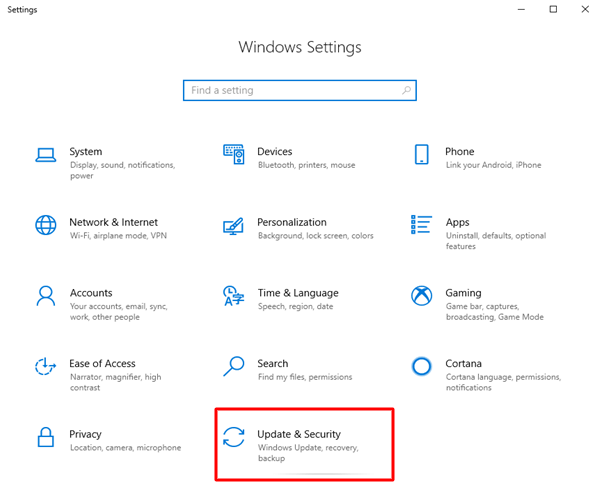
- Suchen Sie im Abschnitt Windows Update nach der Option Nach Updates suchen und klicken Sie darauf.
- Wenn neue Updates verfügbar sind, können Sie diese installieren, indem Sie auf die Option Herunterladen und installieren klicken, wie in der Abbildung unten gezeigt.
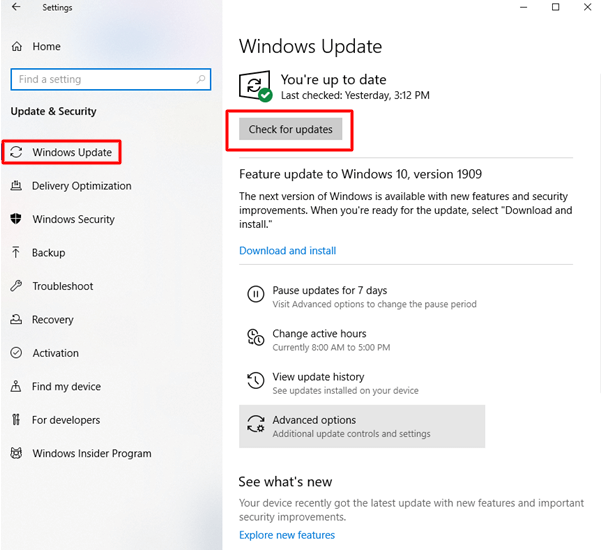
Nachdem Sie Ihr System aktualisiert haben, starten Sie es neu und prüfen Sie, ob der Windows 10-Fehlercode Clock_watchdog_timeout verschwunden ist. Wenn nicht, versuchen Sie die nächste Lösung.
Lösung 6: Deaktivieren Sie Antivirus-Anwendungen von Drittanbietern
Es ist bekannt, dass einige Antivirenanwendungen von Drittanbietern den BSOD-Fehler „Clock Watchdog Timeout“ unter Windows 10 verursachen. Daher wird empfohlen, dass Sie Antiviren- oder Sicherheitssoftware wie BitDefender, McAfee, Virtual Clone Drive usw. vorübergehend deaktivieren.
Sie können in der Dokumentation Ihres Antivirenprogramms nach detaillierten Anweisungen zur vorübergehenden Deaktivierung suchen.
Lösung 7: Neues Hardwaregerät entfernen
Eine der Ursachen für diesen Stopcode-Fehler clock_watchdog_timeout könnten die kürzlich an Ihr System angeschlossenen Hardwaregeräte sein. Daher wird Ihnen empfohlen, alle kürzlich installierten Hardwaregeräte einzeln zu entfernen oder zu trennen und zu prüfen, ob das Ihr Problem löst.
Lesen Sie auch: So beheben Sie den Fehler „Systemthread-Ausnahme nicht behandelt“ in Windows 10
Behoben: Windows 10 Clock_Watchdog_Timeout Bluescreen-Fehler
Oben haben wir einige erprobte Lösungen zur Behebung des Uhr-Watchdog-Timeout-Fehlers unter Windows 10 geteilt. Wir hoffen, dass Sie Ihr Problem mit einer der oben genannten Lösungen lösen konnten.
Wenn Sie bessere Lösungen kennen, zögern Sie bitte nicht, uns diese mitzuteilen. Falls Sie weitere Hilfe benötigen, können Sie Ihre Fragen im Kommentarbereich unten hinterlassen.
